Convertiți PDF în Excel - Convertor PDF în Excel (tradus de Google)
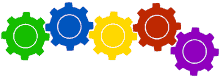
PDF în Excel continuu, vă rugăm să așteptați ...
Încărcare document
Puteți să glisați sau să faceți clic pe zona de drop pentru a selecta și încărca documentul.
Aranjați PDF-urile
Fișierele PDF sunt convertite în Excel pentru a le încărca. Dacă doriți să schimbați ordinea pur și simplu glisați-n-plasați-le și aranjați o nouă comandă după cum doriți.
Configurați
Dacă opțiunea are configurare, după finalizarea încărcării documentului, veți vedea formularul de configurare. Când ați terminat configurarea, continuați procesarea documentelor și așteptați până când nu vedeți secțiunea de descărcare.
Descărcare PDF în Excel
După ce PDF-urile sunt convertite în Excel, veți vedea linkul către Excelul final din listă. Doar faceți clic pe link și descărcarea va începe. Este simplu și, de asemenea, GRATUIT!
Incepe din nou?
Dacă doriți să convertiți din nou documentele PDF în Excel sub caseta de descărcare, puteți găsi butonul „Din nou?”, Faceți clic pe acesta și puteți încărca documente noi pentru conversie ulterioară.
Cât de sigure sunt documentele mele?
Folosim protocolul HTTPS pentru a cripta comunicarea dintre noi. Toate documentele vor fi șterse 1 oră după procesare. PDFtodo nu va deschide niciodată niciunul dintre documentele dvs.
Limite PDF-Excel
Numai documentele PDF pot fi încărcate pentru conversie în Excel. Max. Dimensiunea PDF este de 100Mb. Puteți încărca max. 10 documente pentru prelucrare paralelă.
Poate PDFtodo să convertească PDF-urile scanate?
Nu, dacă aveți un PDF care este o copie scanată a unui document, acesta nu poate fi convertit în Excel, în măsura în care veți avea nevoie de un software OCR.


 Deutsch
Deutsch
 Česky
Česky
 Magyar
Magyar
 Polski
Polski
 Română
Română
 Slovak
Slovak
 Srpski
Srpski
 Suomalainen
Suomalainen
